Allgemeines
Was ist AVG TuneUp für iOS?
AVG TuneUp für iOS hilft Ihnen, unerwünschte Fotos und Kontakte schnell zu entfernen – für ein nahtloses Erlebnis. Die Lösung kann sensible Bilder und Videos in einem privaten Dateitresor vor neugierigen Blicken verbergen. All das erhalten Sie in einer benutzerfreundlichen App, mit der die Bereinigung zum Kinderspiel wird.
Wie verbessert AVG TuneUp für iOS die Leistung meines Gerätes?
AVG TuneUp für iOS kann die Leistung Ihres Geräts folgendermaßen verbessern:
- iPhone mühelos aufräumen: Optimieren Sie Fotos, Videos und Kontakte für eine bessere Übersicht.
- Speicherplatz zurückgewinnen: Entfernen Sie mühelos Junk und Datenmüll, um wertvollen Speicherplatz für die wirklich wichtigen Dinge auf Ihrem Gerät freizugeben.
- Sensible Medien sicher verwahren: Verstecken Sie sensible Fotos und Videos in einem privaten Dateitresor vor neugierigen Blicken.
- Schnelle, einfache Bereinigung: Dank der einfachen und benutzerfreundlichen Oberfläche können Sie Ihr iPhone mit wenigen Fingertipps bereinigen.
Download und Installation
Welche Systemanforderungen gelten für AVG TuneUp für iOS?
- Apple iOS 15.0 oder höher
- Internetverbindung zum Herunterladen, Aktivieren und Verwalten von App-Updates
Wie kann ich AVG TuneUp für iOS herunterladen und installieren?
So können Sie AVG TuneUp für iOS herunterladen und installieren:
- Öffnen Sie den App Store auf Ihrem iOS-Gerät und suchen Sie nach AVG TuneUp.
- Klicken Sie auf Laden ▸ Installieren.
- Befolgen Sie die Anweisungen auf dem Bildschirm, um den Installationsvorgang abzuschließen.
Damit ist AVG TuneUp auf Ihrem iOS-Gerät installiert.
Abonnement und Aktivierung
Was sind die Vorteile eines AVG TuneUp-Abonnements für iOS?
Das kostenpflichtige Abonnement bietet Ihnen folgende Funktionen:
- Kostenpflichtige Funktionen von Media Cleaner: Entfernen Sie ähnliche/doppelt vorhandene sowie verschwommene und über-/unterbelichtete Bilder.
- Geheime Dateien in unbegrenzter Anzahl: Benutzer der kostenlosen Version können bis zu 10 Bilder hinzufügen. Benutzer der kostenpflichtigen Version können beliebig viele Bilder hinzufügen.
- Zugang zum Priority-Support: Wenden Sie sich über die App an den AVG-Support, um Hilfe direkt von unserem Kundenbetreuungsteam zu erhalten.
- Werbung blockieren: Nutzen Sie AVG TuneUp ohne die Werbung von Drittanbietern.
Wie kann ich die Vollversion von AVG TuneUp für iOS abonnieren?
Öffnen Sie AVG TuneUp für iOS und wählen Sie oben rechts in der Ecke Upgraden. Wählen Sie Ihr bevorzugtes Abonnement aus. Folgen Sie dann den Anweisungen auf dem Bildschirm, um die Transaktion abzuschließen.
Ist AVG TuneUp für iOS im AVG TuneUp-Mehrgeräte-Abonnement enthalten?
Nein. Aktuell ist AVG TuneUp für iOS nur als separate App verfügbar. Die Lösung ist nicht im AVG TuneUp-Mehrgeräte-Abonnement enthalten.
Wie kann ich AVG TuneUp für iOS kostenpflichtig abonnieren?
Detaillierte Anweisungen zur Kündigung eines über den App Store erworbenen AVG-Abonnements finden Sie im folgenden Artikel:
Funktionen
Was ist die Funktion "Media Cleaner"?
Damit können Sie unerwünschte, minderwertige, doppelte oder ähnliche Fotos, Bilder, Screenshots und große Videos ausfindig machen und löschen.
Was ist die Funktion "Kontakte bereinigen"?
Bereinigen und organisieren Sie Ihre Kontakte, indem Sie unvollständige Datensätze und Duplikate entfernen. Jede Änderung wird gesichert, sodass Sie Kontakte bei Bedarf wiederherstellen können. Um auf diese Funktion zuzugreifen, tippen Sie unten im Bildschirm auf Weitere Tools.
Was ist Schnelle Reinigung?
Große Anhänge sind in Ihrem Posteingang nicht immer leicht zu erkennen. Scannen Sie die E-Mail-App auf Ihrem iPhone auf veraltete oder große E-Mails und löschen Sie diese, um Ihr Postfach aufzuräumen und Speicherplatz freizugeben.
Was ist die Funktion "Geheime Dateien""?
Jeder hat ein Recht auf Geheimnisse. Verbergen Sie sensible Fotos und Videos vor anderen Personen in einem privaten Dateitresor, damit sie beim Durchblättern Ihrer Library nicht gesehen werden. Um auf diese Funktion zuzugreifen, tippen Sie am unteren Bildschirmrand auf Weitere Tools.
Einstellungen
Wie ändere ich meinen PIN-Code für "Geheime Dateien"?
So ändern Sie den PIN-Code für "Geheime Dateien":
- Öffnen Sie AVG TuneUp für iOS und tippen Sie auf
 Einstellungen (das Zahnradsymbol) in der unteren rechten Ecke.
Einstellungen (das Zahnradsymbol) in der unteren rechten Ecke. - Tippen Sie unter Geheime Dateien auf PIN-Code ändern.
- Geben Sie Ihren aktuellen PIN-Code ein.
- Geben Sie den neuen PIN-Code zweimal ein, um ihn zu bestätigen.
- AVG TuneUp
- iOS